编辑:秩名2020-08-05 11:01:22
许多小伙伴会利用空余时间学习Photoshop的使用技巧,毕竟图片编辑技能正开始变得越来越重要,今天就让小编为大家介绍下软件中的修补工具的使用方法,可以为以后的抠图做准备。
方法/步骤分享:
1、在软件的左侧工具表中点击修补工具

2、在上册的选项中选择源

3、然后选中想要隐藏的企鹅

4、接着点中选区进行拖动,然后前额就会被隐藏

5、或者点击上方工具条中的使用图案

6、点击图案后,这个图案就会填充到刚才的选区中

以上就是Photoshop使用修补工具方法的全部内容了,快快收藏Iefans手机教程频道获得更多热门软件资讯吧!

随着社会的发展,办公软件是人们比不可少的一款办公工具。其中办公软件包括微软Office系列、金山WPS系列、永中Office系列、红旗2000RedOffice等。所以,这么多的办公软件到底哪款好呢?小编特意为大家整理了最好用最高效的办公软件。办公必备软件大全

70.48MB
效率办公

57.67MB
效率办公

43.22MB
效率办公
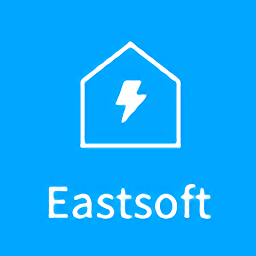
44.94MB
效率办公
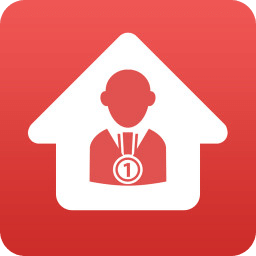
48.58MB
效率办公

39.28MB
效率办公

56.7 MB
效率办公

48.76MB
效率办公

34.55MB
效率办公

38Mb
效率办公

37.39MB
效率办公

43.94MB
效率办公
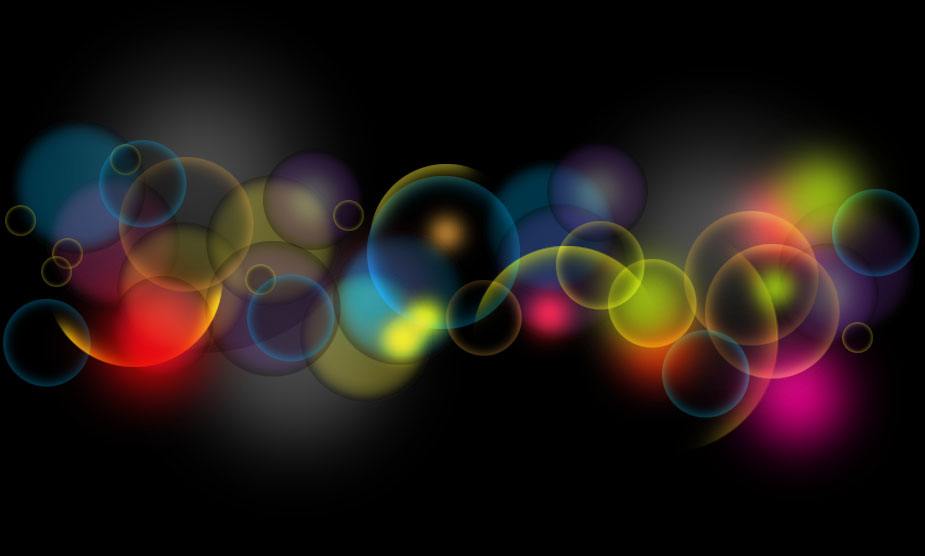
俗话说的好,拍的好不如P的好,不怕你长得丑,就怕你不会P图,现在拍照技术好不好没关系,关键就是靠后期图片处理,小编在这里精心为大家挑选了一个好用的图片编辑app大全。让大家一键把照片华丽变身。为你解决自己的照片拍的不满意的后顾之忧,分分钟变男神,女神!

41Mb
图片编辑

4.47MB
摄影图像
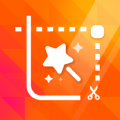
53.43MB
图片编辑

34.48MB
图片编辑

783.49KB
图像处理

21.17MB
图片编辑
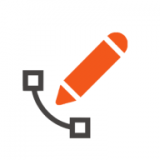
33.92MB
图片编辑

7.96 MB
图片编辑

66.64MB
图片编辑

18.02MB
图片编辑

11.69MB
图片编辑
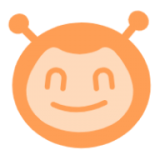
49.85MB
摄影图像